在使用电脑上网时,我们通常会使用pppoe拨号方式连接网络。然而,有时候我们可能会遇到电脑pppoe拨号模块损坏的情况,导致网络无法连接。本文将介绍如何修复电脑pppoe拨号模块,恢复网络连接。

检查物理线缆连接是否正常
为了确保网络连接正常工作,首先要检查物理线缆连接是否正常。请确保网线插头牢固连接在电脑和路由器或者宽带猫上,并且线缆没有断裂或者损坏。
重新启动路由器或宽带猫
有时候,问题可能出在路由器或者宽带猫上。尝试重新启动这些设备可以解决一些网络连接问题。请先关闭设备的电源,等待几分钟后再重新启动。
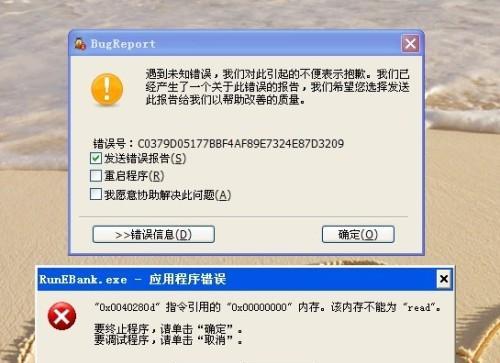
检查pppoe用户名和密码
pppoe拨号需要正确的用户名和密码才能连接成功。请确保输入的用户名和密码是正确的,可以通过其他设备或者向网络服务提供商咨询来确认。
更新电脑网络驱动程序
有时候,电脑pppoe拨号模块无法正常工作是因为网络驱动程序过时或者损坏。尝试更新电脑的网络驱动程序可以解决一些连接问题。
检查防火墙设置
防火墙有时候会阻止电脑pppoe拨号模块的正常运行。请检查电脑上的防火墙设置,确保pppoe拨号模块被允许通过防火墙访问网络。

清除DNS缓存
DNS缓存问题有时候也会导致网络无法连接。尝试清除电脑上的DNS缓存可以解决一些连接问题。在命令提示符中输入“ipconfig/flushdns”命令即可清除DNS缓存。
重置网络适配器
重置网络适配器可以清除一些可能导致pppoe拨号模块无法正常工作的问题。在Windows操作系统中,可以通过打开命令提示符,输入“netshwinsockreset”命令来重置网络适配器。
安装最新的操作系统补丁
有时候,电脑pppoe拨号模块无法正常工作是因为操作系统的缺陷或者漏洞。安装最新的操作系统补丁可以解决一些连接问题。
使用系统还原
如果你最近对电脑做了一些改动,比如安装软件或者更新驱动程序,导致pppoe拨号模块损坏,可以尝试使用系统还原将电脑恢复到之前的状态。
检查硬件故障
在极少数情况下,电脑pppoe拨号模块无法正常工作是因为硬件故障。如果经过以上步骤仍然无法修复,建议联系专业人士检查电脑硬件是否损坏。
联系网络服务提供商
如果以上方法都无法解决问题,建议联系网络服务提供商寻求帮助。他们可能能够提供更专业的解决方案。
重装操作系统
作为最后的手段,如果pppoe拨号模块损坏且无法修复,你可能需要考虑重装操作系统以重新恢复网络连接。
备份重要数据
在重装操作系统之前,请确保备份重要数据。重装操作系统将清除电脑上的所有数据。
重装pppoe拨号模块
如果你拥有可靠的pppoe拨号模块安装程序,你可以尝试重装该模块以解决问题。
寻求专业帮助
如果你对电脑维修不熟悉,或者以上方法都无法解决问题,建议寻求专业的电脑维修师傅的帮助。
当电脑pppoe拨号模块损坏导致网络无法连接时,我们可以通过检查物理连接、重新启动设备、检查用户名和密码等步骤来解决问题。如果仍然无法修复,可以尝试更新驱动程序、调整防火墙设置或者重置网络适配器等方法。在极少数情况下,可能需要重装操作系统或者寻求专业帮助才能恢复网络连接。

























